wps工具栏如何设置显示 如何设置wps工具栏的显示
更新时间:2023-11-17 12:46:36作者:xiaoliu
wps工具栏如何设置显示,WPS工具栏是WPS办公套件中的一个重要组成部分,它提供了快速访问各种功能的便捷方式,设置WPS工具栏的显示方式可以根据个人需求进行调整,以适应不同的工作环境和习惯。在WPS办公软件中,我们可以通过简单的操作来设置工具栏的显示方式,包括显示或隐藏特定的工具栏、调整工具栏的位置和大小等。通过合理设置WPS工具栏的显示方式,我们能够提高办公效率,更加便捷地使用各种功能和工具。

显示工具栏/功能区
1.击右上角“显示功能区”将工具栏调出。

2.点击“WPS表格→选项”,查看视图中功能区选项是否勾选“双击选项卡时隐藏功能区(A)”,如果有再次双击选项卡可以显示功能区,也可以选择勾掉该选项,这样以后双击时就不会隐藏功能区了。
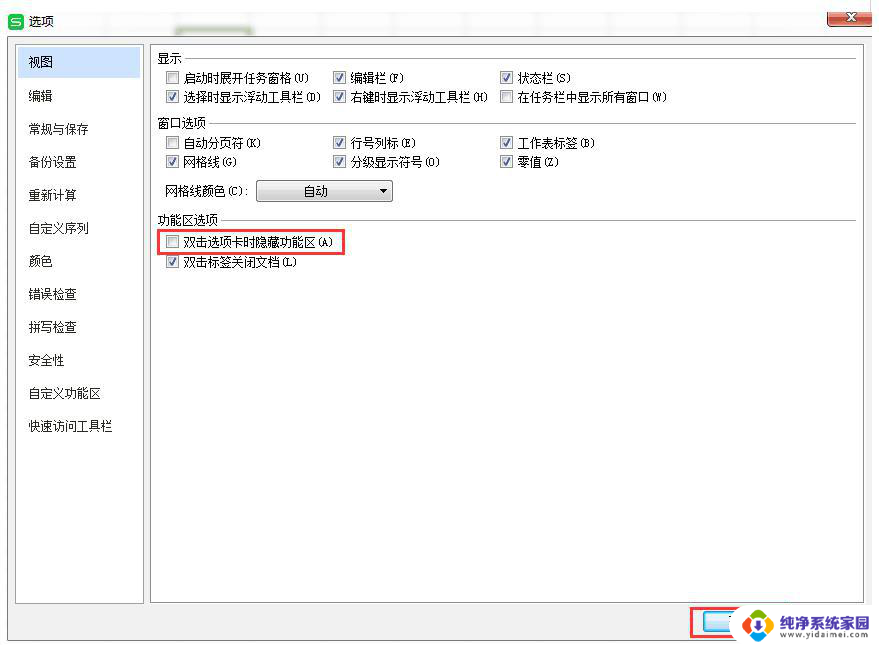
以上是关于如何设置和显示wps工具栏的全部内容,有需要的用户可以按照小编的步骤操作,希望这篇文章对大家有所帮助。
wps工具栏如何设置显示 如何设置wps工具栏的显示相关教程
- wps工具栏不显示 wps工具栏不显示怎么办
- wps工具栏找不到页码设置 wps工具栏找不到页码设置功能
- cad如何显示工具栏 AutoCAD工具栏和菜单栏不见了怎么恢复
- 绘图工具栏怎么显示 CAD绘图软件如何调出修改工具栏
- wps怎么锁定excle表格的工具栏 wps如何锁定excel表格的工具栏
- cad如何设置工具栏 CAD工具栏的常用功能
- wps格式添加到工具栏 wps格式如何添加到工具栏
- cad界面工具栏没有了 AutoCAD菜单栏工具栏不见了怎么显示
- cad2023工具栏怎么调出来 CAD界面上方菜单栏工具栏不显示
- wps工具栏不见了 wps工具栏消失
- 笔记本开机按f1才能开机 电脑每次启动都要按F1怎么解决
- 电脑打印机怎么设置默认打印机 怎么在电脑上设置默认打印机
- windows取消pin登录 如何关闭Windows 10开机PIN码
- 刚刚删除的应用怎么恢复 安卓手机卸载应用后怎么恢复
- word用户名怎么改 Word用户名怎么改
- 电脑宽带错误651是怎么回事 宽带连接出现651错误怎么办